CAD绘图过程中,当需要用CAD截图截取图纸中部分图形并将其另存为图片时,该如何操作?CAD截图怎么截取部分图?本文小编就以浩辰CAD看图王网页版为例教大家如何快速实现CAD截图截取部分图!
1、首先打开浩辰CAD看图王网页版,然后根据自身需求设置图纸是【公开】还是【私有】,勾选【浩辰CAD看图王打开图纸使用协议】,最后点击【选择本地文件】按钮。如下图所示:
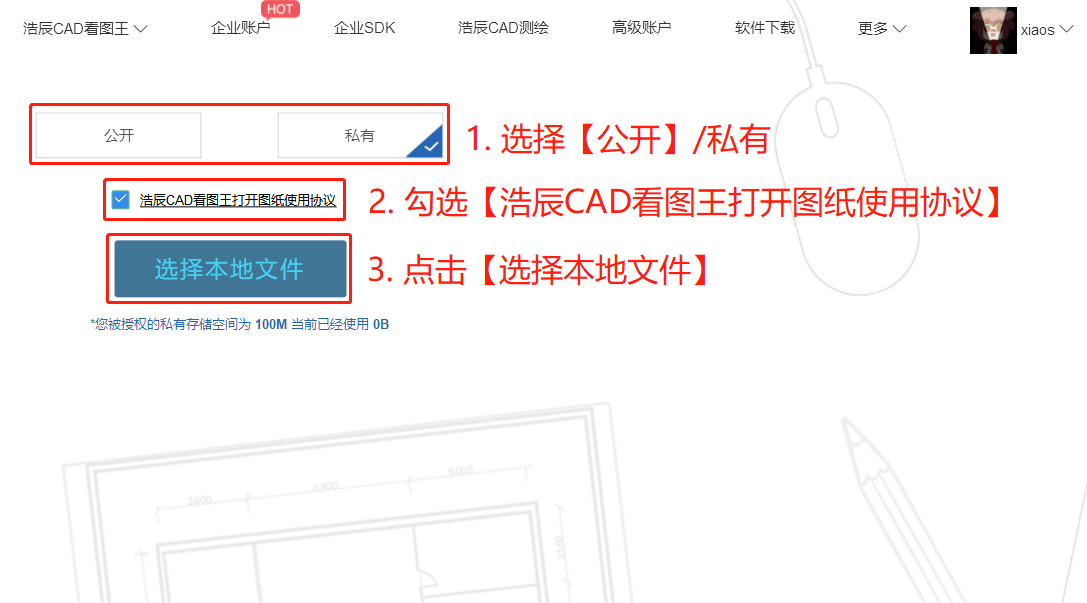
2、在弹出的【打开】对话框中,选中需要用到的图纸文件,点击【打开】按钮。如下图所示:
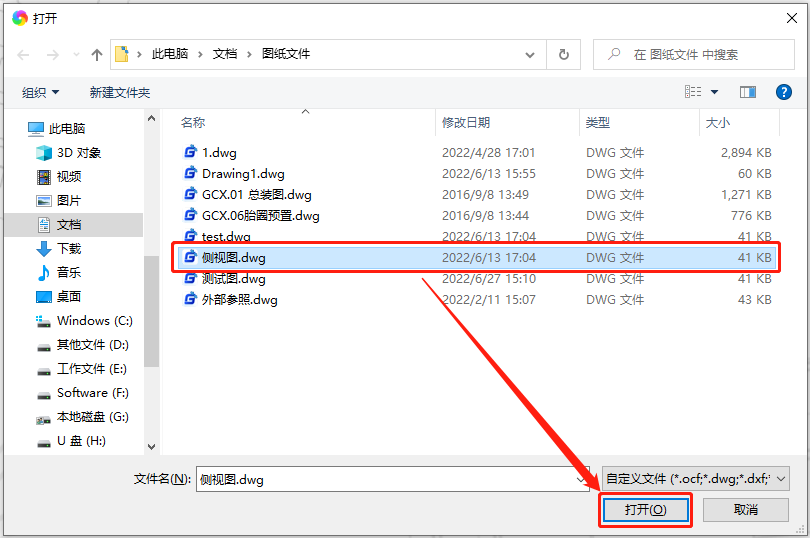
3、图纸打开后,在页面左侧菜单栏中点击【保存】—【截图】。如下图所示:
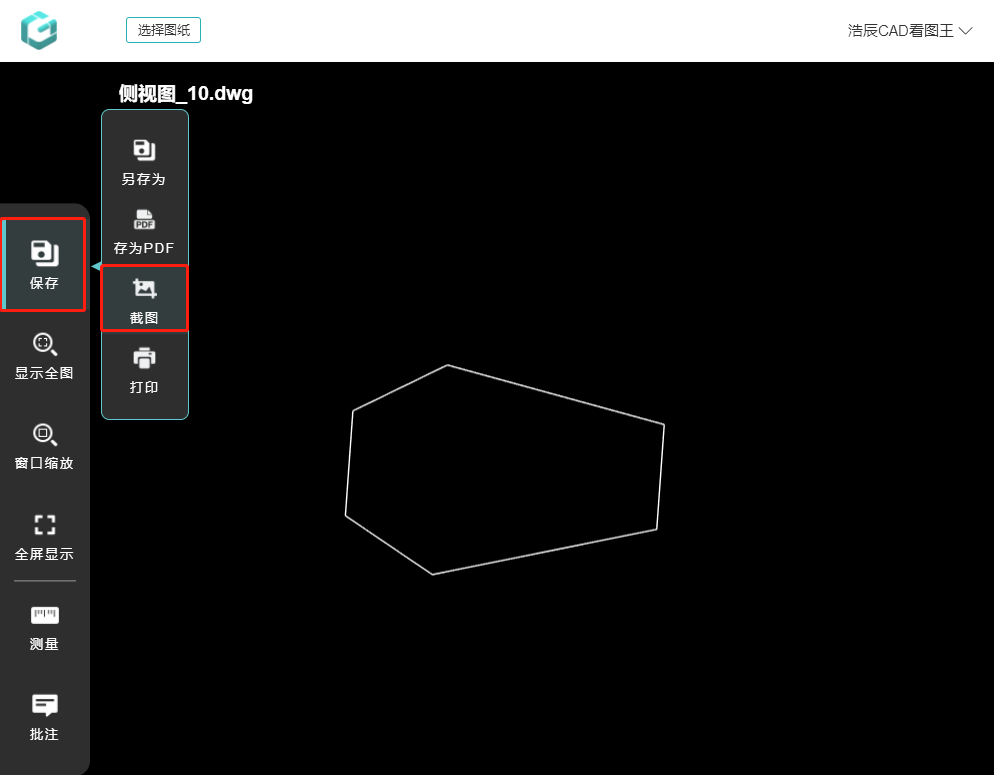
4、执行命令后,根据页面底部提示拖动鼠标框选需要截取的图形范围。如下图所示:
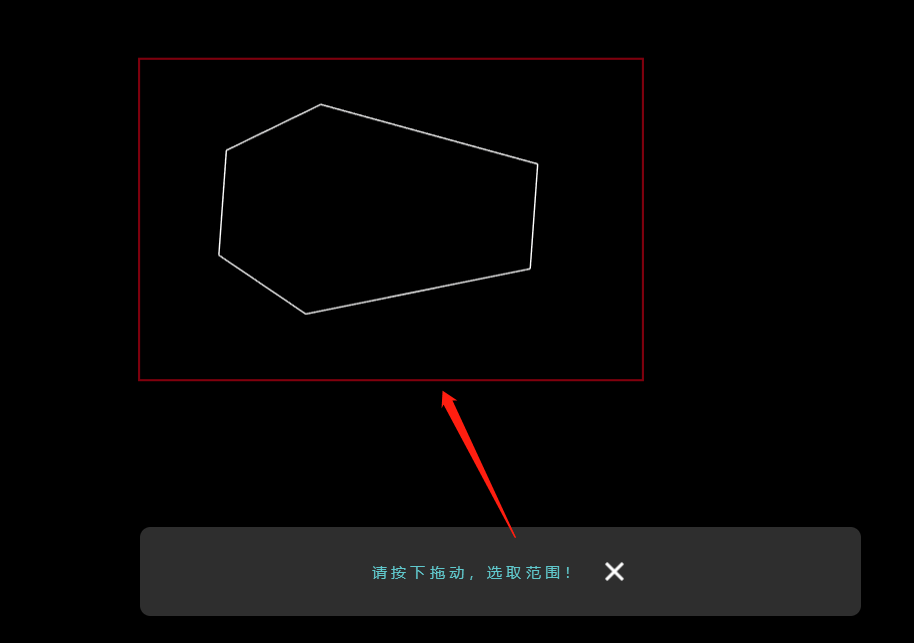
5、确认好截图范围后,会弹出【截图】对话框,在其中根据自身需求设置CAD截图的图片格式(JPG/PNG),点击【确定】即可。如下图所示:

通过以上几个简单的步骤便可快速实现CAD截图截取部分图,电脑中没有安装CAD软件也可以操作哦~是不是非常的便捷呢?浩辰CAD看图王网页版无需安装任何软件,在浏览器上就可轻松查看、分享您的所有CAD图纸哦~还在等什么,赶快用起来吧!
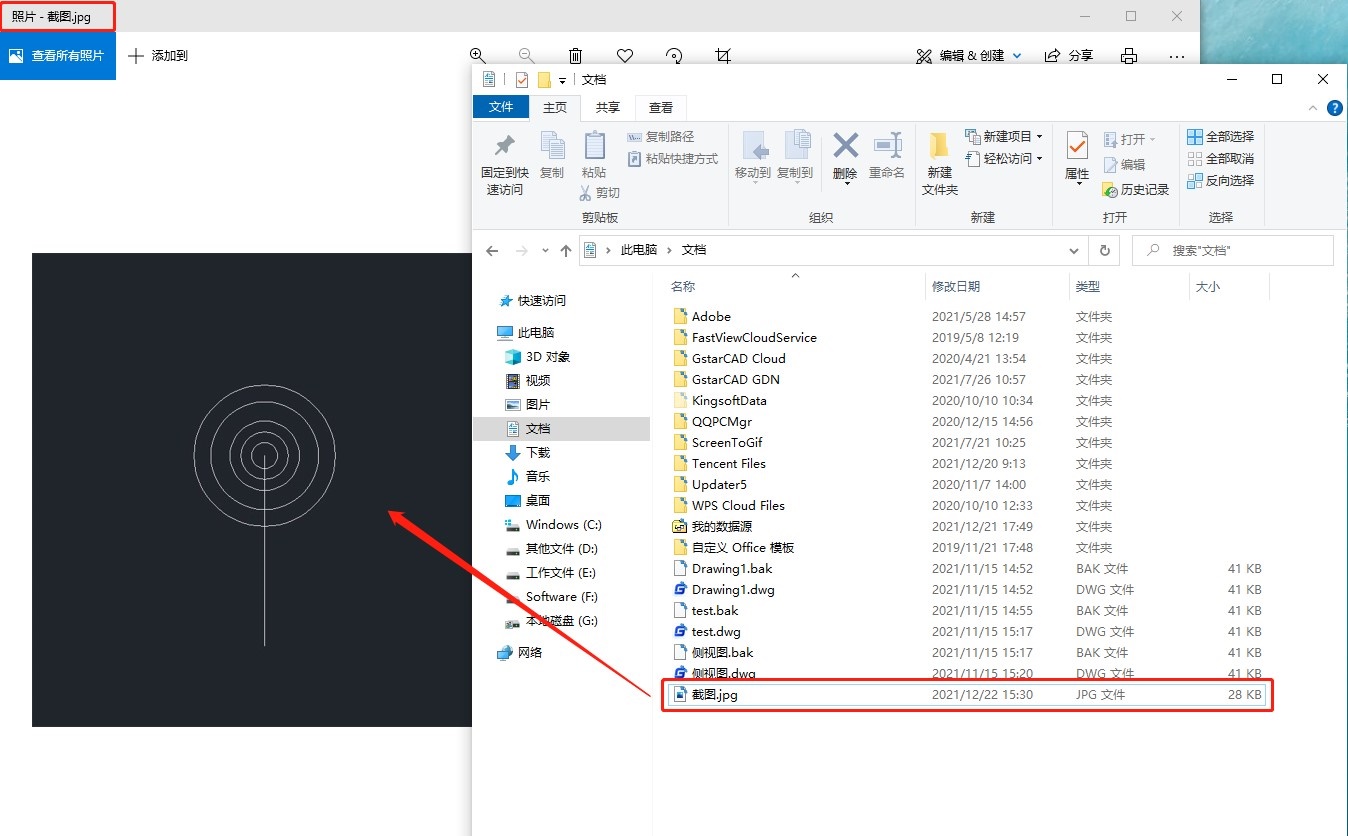
2024-03-11

2022-08-11
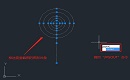
2021-12-22
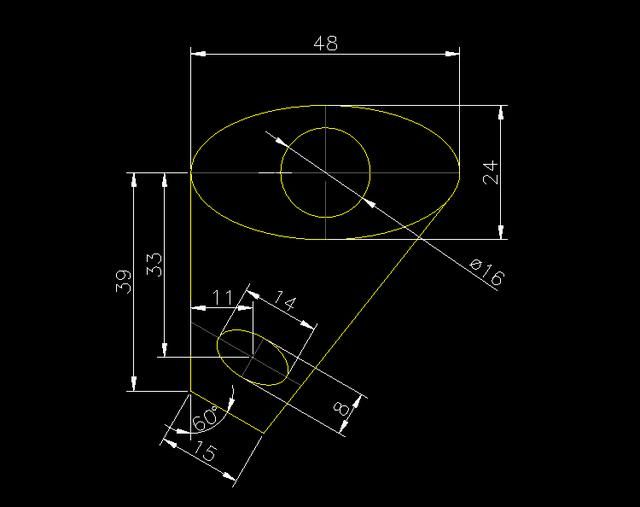
2019-10-16

2019-06-27

2022-12-06

2022-06-14

2022-04-15

2022-03-04

2022-01-07

2021-11-22

2021-11-19
